
Editor PHP Yuzi membawakan anda kaedah untuk menetapkan ketelusan bar tugas komputer win10. Dalam sistem Windows 10, ketelusan ialah tetapan pemperibadian biasa yang boleh menjadikan bar tugas lebih cantik dan diperibadikan. Persediaan adalah mudah dan boleh dicapai dalam beberapa langkah sahaja. Tetapan ketelusan bukan sahaja boleh meningkatkan pengalaman pengguna, tetapi juga menjadikan desktop lebih bersih dan bersih. Seterusnya, mari belajar cara menetapkan ketelusan bar tugas dalam sistem Win10!
1 Mula-mula, pastikan kesan ketelusan bar tugas dihidupkan, buka Tetapan - Pemperibadian - Warna dan hidupkan pilihan [Jadikan Menu Mula, Bar Tugas dan Pusat Tindakan Telus]. Seperti yang ditunjukkan dalam gambar:
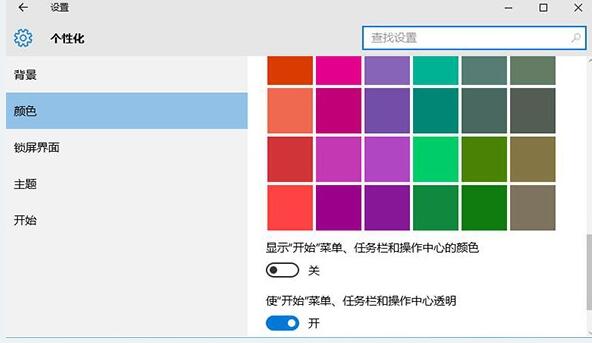
2 Tekan kekunci pintasan win+r untuk membuka Run, masukkan regedit dan tekan Enter untuk membuka Registry Editor. Seperti yang ditunjukkan dalam gambar:

3. Kembangkan lokasi berikut dalam editor pendaftaran: HKEY_LOCAL_MACHINESOFTWAREMicrosoftWindowsCurrentVersionExplorerAdvanced, dan cipta nilai DWORD (32-bit) baharu bernama UseOLDTaskbarTransparency pada kanan. Seperti yang ditunjukkan dalam gambar:
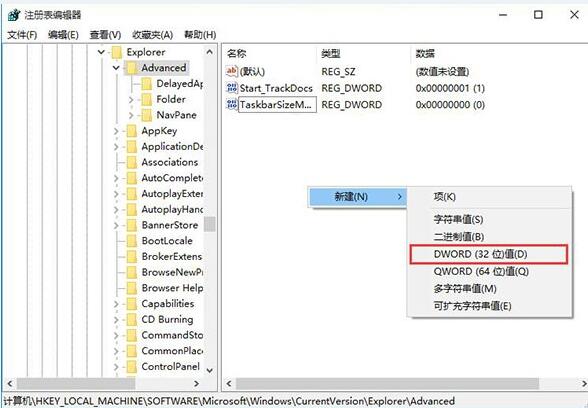
4 Klik dua kali nilai baharu, tetapkan nilainya kepada 1 dan simpan. Seperti yang ditunjukkan dalam gambar:
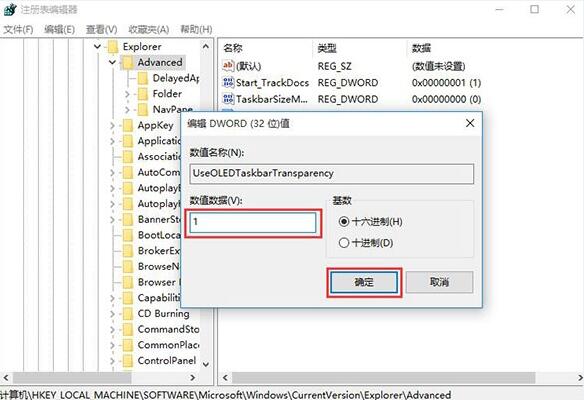
5. Log keluar dan log masuk semula ke sistem atau mulakan semula pengurus sumber untuk berkuat kuasa.
Atas ialah kandungan terperinci Pengenalan kepada cara menetapkan ketelusan bar tugas dalam komputer win10. Untuk maklumat lanjut, sila ikut artikel berkaitan lain di laman web China PHP!
 suis bluetooth win10 tiada
suis bluetooth win10 tiada
 Mengapakah semua ikon di penjuru kanan sebelah bawah win10 muncul?
Mengapakah semua ikon di penjuru kanan sebelah bawah win10 muncul?
 Perbezaan antara tidur win10 dan hibernasi
Perbezaan antara tidur win10 dan hibernasi
 Win10 menjeda kemas kini
Win10 menjeda kemas kini
 Perkara yang perlu dilakukan jika suis Bluetooth tiada dalam Windows 10
Perkara yang perlu dilakukan jika suis Bluetooth tiada dalam Windows 10
 win10 menyambung ke pencetak kongsi
win10 menyambung ke pencetak kongsi
 Bersihkan sampah dalam win10
Bersihkan sampah dalam win10
 Bagaimana untuk berkongsi pencetak dalam win10
Bagaimana untuk berkongsi pencetak dalam win10




